Coreldraw实例教程:轻松制作论坛灌水证(2)
文章来源于 太平洋电脑网,感谢作者 Sweetwitch 给我们带来经精彩的文章!13、将星形的轮廓颜色设为绿色,无填充。Ctrl+D复制一个星形,分别放置在如下位置,作为证书上的装饰花纹。

图13
14、Ctrl+I导入一张自己喜欢的照片或者卡通头像,调整到合适大小后放置在照片框内。
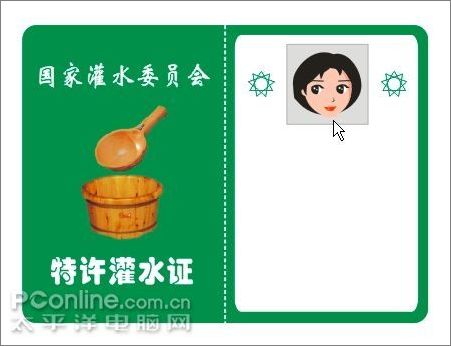
图14
15、选择文字工具,在画面上拖动即可拉出一个文本框,将文本框调整到如下大小和位置。

图15
16、在文本框中输入如下文字,字体设为黑体,对方方式为两端对齐。

图16
17、别忘了用文字工具打上发证日期,这样更真实,呵呵,这里用的是4.1日愚人节。

图17
18、证件做好了,但没有盖章不能生效的哦。下面我们就来“私刻”一枚公章: P。选择椭圆工具,按住Ctrl键画出一个正圆,设其轮廓宽度为1.4mm,轮廓色为红色。
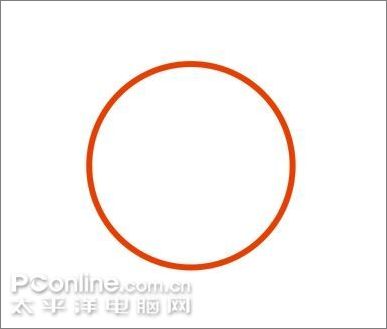
图18
19、将前面做过的“国家灌水委员会”文字Ctrl+D复制一份,填充色改为红色。选择菜单/文本/使文本适合路径,鼠标就会变成黑色箭头,在圆圈上点一下文字就会进入圆圈内。

图19
20、调整文字到如下大小和位置。

图20
21、选择星形工具,在属性栏中将边数设为5,在画面上拖动即可拉出一个五角星。
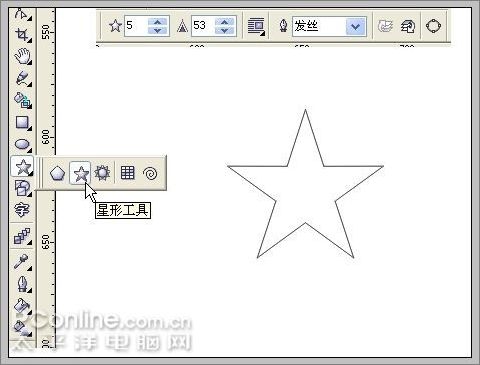
图21
22、设五角星填充为红色,无轮廓。同时选中圆圈和五角星,垂直居中对齐(快捷键C),水平居中对齐(快捷键E)。

图22
23、再用文字工具输入“专用章”三个字,放置在图章内如下位置。选中整个图章,Ctrl+G群组。

图23
24、将画好的图章放置在证书上如下位置,我们的“灌水证”就打造完成了。

图24
25、如果要把图片传送到网络上,可以保存一个JPG格式的图像。Ctrl+E导出,保存类型选择JPG,在弹出窗口中输入文件名称,点“导出”,在接着弹出的窗口中可以设置导出图像的宽和高。设置好后点“确定”即可得到JPG图像。

图25
26、最终效果:

最终效果
 情非得已
情非得已
-
 CorelDRAW结合PS制作超酷的海报立体字2016-11-28
CorelDRAW结合PS制作超酷的海报立体字2016-11-28
-
 CorelDRAW巧用网格工具绘制恶魔谷插画2014-03-29
CorelDRAW巧用网格工具绘制恶魔谷插画2014-03-29
-
 CorelDraw绘制颓废风格的立体字教程2012-12-08
CorelDraw绘制颓废风格的立体字教程2012-12-08
-
 CorelDRAW实例教程:绘制中国风国画教程2012-06-03
CorelDRAW实例教程:绘制中国风国画教程2012-06-03
-
 CorelDRAW绘制时尚风格的美少女漫画2012-05-23
CorelDRAW绘制时尚风格的美少女漫画2012-05-23
-
 CorelDRAW绘制卡通插画美女教程清晨的阳光2012-05-23
CorelDRAW绘制卡通插画美女教程清晨的阳光2012-05-23
-
 CorelDRAW实例教程:绘制中国风瓷器醉花阴2012-05-23
CorelDRAW实例教程:绘制中国风瓷器醉花阴2012-05-23
-
 CorelDRAW模拟人物照片绘画全过程分析2012-05-23
CorelDRAW模拟人物照片绘画全过程分析2012-05-23
-
 CorelDRAW详细解析报纸文字排版2010-08-22
CorelDRAW详细解析报纸文字排版2010-08-22
-
 CorelDRAW鼠绘教程:矢量抽象人物装饰画的绘制2010-07-21
CorelDRAW鼠绘教程:矢量抽象人物装饰画的绘制2010-07-21
-
 字体教程:CDR制作时尚的镂空艺术字
相关文章8542018-12-20
字体教程:CDR制作时尚的镂空艺术字
相关文章8542018-12-20
-
 CorelDRAW制作剪纸风格的创意花纹
相关文章6832018-02-09
CorelDRAW制作剪纸风格的创意花纹
相关文章6832018-02-09
-
 CorelDRAW制作简洁风格的三八天猫标志
相关文章20172017-03-09
CorelDRAW制作简洁风格的三八天猫标志
相关文章20172017-03-09
-
 CorelDRAW快速制作黑白风格的人像照片
相关文章24142017-02-08
CorelDRAW快速制作黑白风格的人像照片
相关文章24142017-02-08
-
 CorelDRAW制作中国风水墨荷花效果图
相关文章14142017-02-08
CorelDRAW制作中国风水墨荷花效果图
相关文章14142017-02-08
-
 CorelDRAW快速制作雨天雪天和雾天效果
相关文章12832017-01-16
CorelDRAW快速制作雨天雪天和雾天效果
相关文章12832017-01-16
-
 CorelDRAW制作半调网屏艺术效果
相关文章13322017-01-16
CorelDRAW制作半调网屏艺术效果
相关文章13322017-01-16
-
 Photoshop简单制作抽象的同比缩放3维线条
相关文章23622017-01-16
Photoshop简单制作抽象的同比缩放3维线条
相关文章23622017-01-16
